## 第3课:如何回复图片、视频
## 说明:图片、视频在任何回复语都可以添加, 方法都是一样的,属于全局通用变量。本教程以自定义问答为例, 如果需要在新人回复语添加图片、视频,那么一样的按照变量格式去添加就可以了。
示例
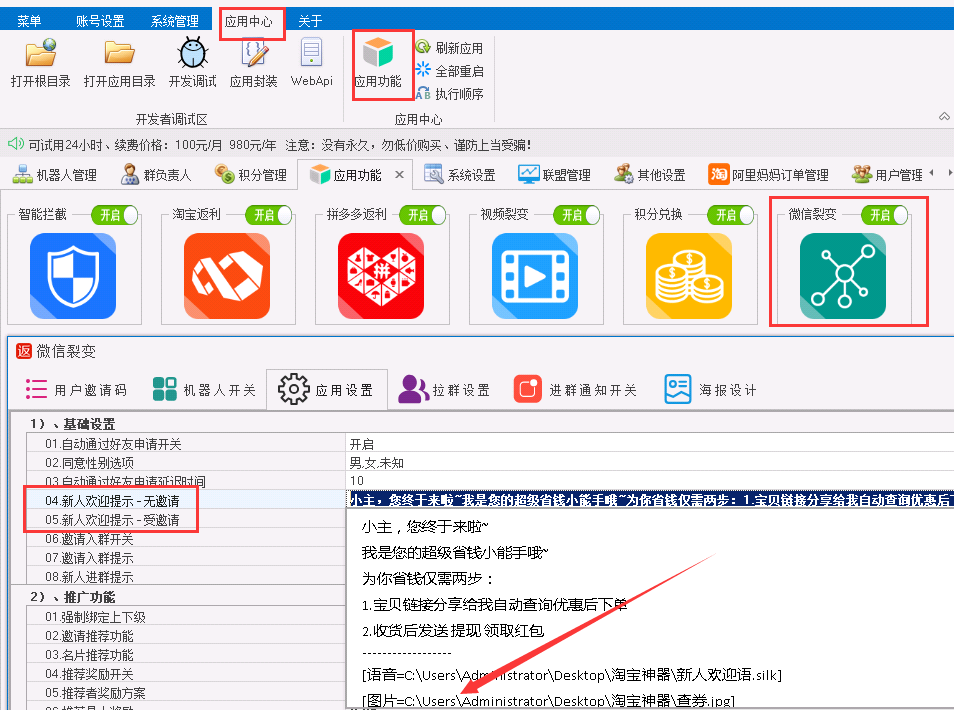
## 一、回复语如何添加图片
~~~
图片的变量是: [图片=图片地址]
~~~
1.把我们的图片保存到桌面,右击图片,点击属性。
2.把我们的图片名改简短
3.复制图片路径地址,如下图
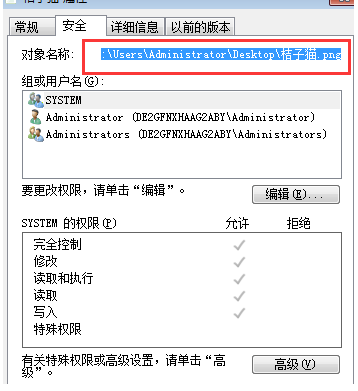
4.把我们设置好的变量,复制到软件的提示语里,或者问答插件里测试一下

5.如果上面写的你看不懂,还是不知道怎么写这个图片变量。也可以在问答插件点插入本地图片,即可获取这个图片变量。可以将这个图片变量放到任何回复语中
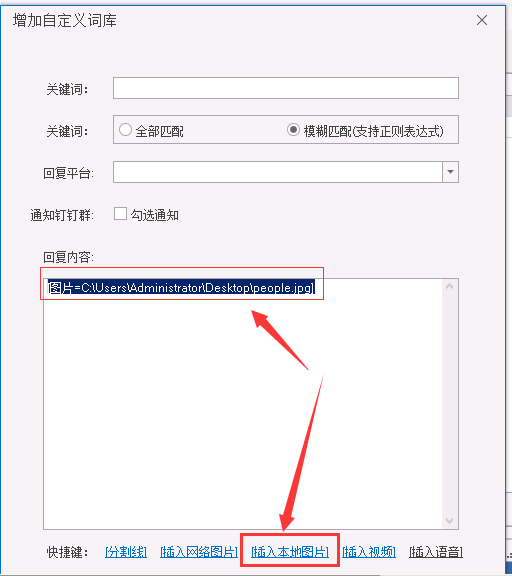
演示

## 注意:如果按照教程,还是无法正常发送图片,打开图片所在文件夹,点击选中图片,查看,勾选文件扩展名就可以了

## 二、视频回复
①把我们准备好的视频发送给机器人后,在软件上打开运行日志,复制完整的变量
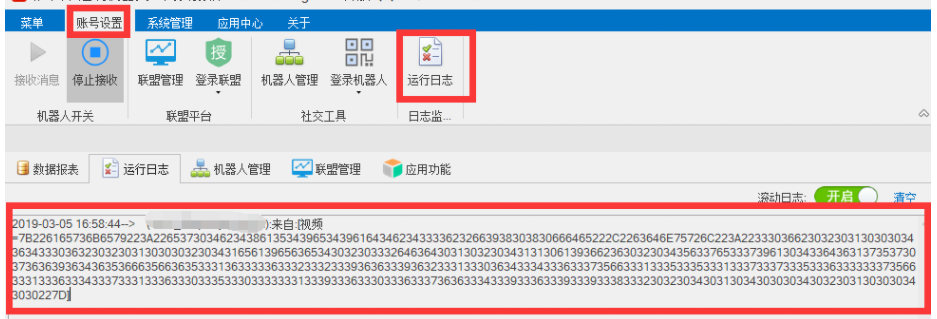
②粘贴到我们想要回复的提示语里面即可

演示
这样我们发相应的指令就可以回复视频啦

注意:以上都是在问答插件里面演示的,可以根据自己情况,放在各个提示语,新增好友发图片、视频等等,全局通用
- 淘灵鸟新手入门
- 第1课:如何下载安装登陆软件
- 第2课:如何登陆阿里妈妈帐号
- 第3课:如何登陆京东联盟帐号
- 第4课:如何登陆多多进宝帐号
- 第5课:【系统设置】功能介绍
- 第6课:【其他设置】功能介绍
- 第7课:其他软件如何转入数据到淘灵鸟?
- 第8课:重装软件后如何转移数据
- 应用功能
- 【微信裂变】
- 【积分管理】
- 【淘宝返利】
- 【京东返利】
- 【拼多多返利】
- 常用功能
- 第1课:如何设置支付密码
- 第2课:如何设置自动提现新人红包
- 第3课:如何回复图片、视频
- 第4课:如何发语音、表情、分条回复、延迟回复
- 第5课:自定义域名中间页、导购
- 第6课:如何设置钉钉群通知
- 第7课:如何设置返利比例和推荐提成
- 第8课:返利比例和上级提成是如何计算的?
- 第9课:如何设置xml卡片模式回复
- 第10课:如何设置杀熟模式
